Arreglar No hay ningún error disponible de los dispositivos del mezclador en Windows
Hace poco trabajé en la computadora de un cliente que le daba el error "no había dispositivos mezcladores activos disponibles" cada vez que hacía clic en el ícono del volumen en la barra de tareas. Este problema surgió de la nada y fue casi como si la computadora nunca hubiera tenido sonido.
En Dispositivos de sonido y audio o en el applet Sonido en el Panel de control, todo estaba atenuado y había un mensaje que decía Sin dispositivo de audio en la pestaña Volumen . En Windows 7, dirá No hay dispositivos de audio instalados en la pestaña Reproducción .

Controladores faltantes
Al marcar en la sección Hardware a través de las propiedades del sistema, encontramos un par de signos de exclamación amarillos al lado del controlador de audio multimedia . Ahora bien, este problema habría sido más fácil de solucionar si la computadora tuviera una tarjeta de sonido separada instalada y simplemente hubiera implicado descargar y volver a instalar el último controlador para la tarjeta de sonido.
A veces, el controlador se corrompe y el sonido desaparece. En este caso, solo vaya a Dell, HP o al sitio web de su fabricante y descargue los controladores de audio. Una vez que haya instalado los controladores correctos, debe dirigirse al Administrador de dispositivos, hacer clic con el botón derecho en el dispositivo de audio en Sonido, video y controladores de juegos y ver algo como a continuación.

Para el proveedor de controladores, puede ver otros nombres como Realtek, etc., dependiendo del fabricante de la tarjeta de sonido. Si su tarjeta de sonido está integrada en su placa base, tendrá que volver a instalar los controladores del conjunto de chips de la placa base. Siga el enlace anterior para instalar los controladores del chipset para el fabricante de su placa base.
Servicio de audio de Windows
Si aparece el problema atenuado en el Panel de control, pero el controlador parece estar bien instalado en el Administrador de dispositivos, entonces su único otro problema probablemente esté relacionado con el servicio de audio de Windows. Si, por alguna razón, el servicio se detiene, entonces tendrá los problemas mencionados anteriormente. Para solucionar el problema, debemos abrir el cuadro de diálogo Servicios.
Para hacer esto, haga clic en Inicio y luego ejecute y escriba services.msc en Windows XP o simplemente haga clic en Inicio y luego escriba services.msc en Windows Vista, Windows 7 o Windows 8.
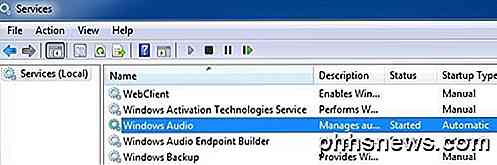
Por defecto, debería decir Iniciado en Estado . De lo contrario, debe hacer doble clic en el servicio, iniciarlo y luego establecer el Tipo de inicio en Automático .
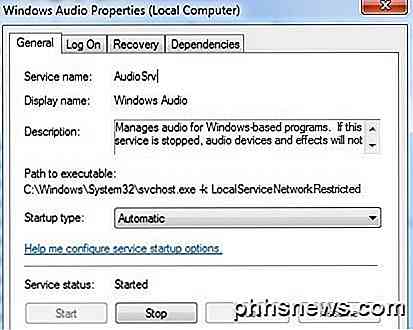
Continúe y reinicie la computadora y esperemos que pueda cambiar las propiedades del sonido en el Panel de control y reproducir sonidos en su computadora. Si aún tiene problemas, publique un comentario e intentaremos ayudarlo. ¡Disfrutar!

Cómo encontrar su carpeta de perfil de Chrome en Windows, Mac y Linux
Su perfil de Chrome almacena la configuración de su navegador, los marcadores, las extensiones, las aplicaciones y las contraseñas guardadas. Su perfil se almacena en una carpeta separada en su computadora, por lo que si algo sale mal con Chrome, se guardará su información. Si alguna vez tiene problemas con Chrome, intente con un nuevo perfil que lo ayude a solucionarlo.

Cómo liberar espacio en su dispositivo Samsung con "Smart Manager"
Cuando el almacenamiento interno de su teléfono comienza a llenarse, puede ser frustrante. Las cosas se ralentizan, las aplicaciones no se instalarán y, en algunos casos, ni siquiera puedes descargar nada. Afortunadamente, Samsung tiene una forma integrada de ayudar a los usuarios a ver información detallada sobre lo que ocupa ocupando espacio, y también proporciona una forma simple de eliminar elementos no deseados.



